Я заметил, что почти всегда либо максимизирую терминал при его запуске, либо делаю его окно больше. Чтобы не повторять однотипные действия и всегда запускать терминал с определенным размером и координатами, можно воспользоваться простым трюком.
Для начала нужно подобрать необходимые размеры и координаты запуска.
Небольшая справочка по запуску терминала в Linux.
И так чтоб при запуске размеры терминала linux были нужные нам. Нажмите горячие клавиши Alt+F2 и введите команду, к примеру, такую:
gnome-terminal --geometry=50x20+100+100
В результате вы увидите достаточно маленькое окно терминала.
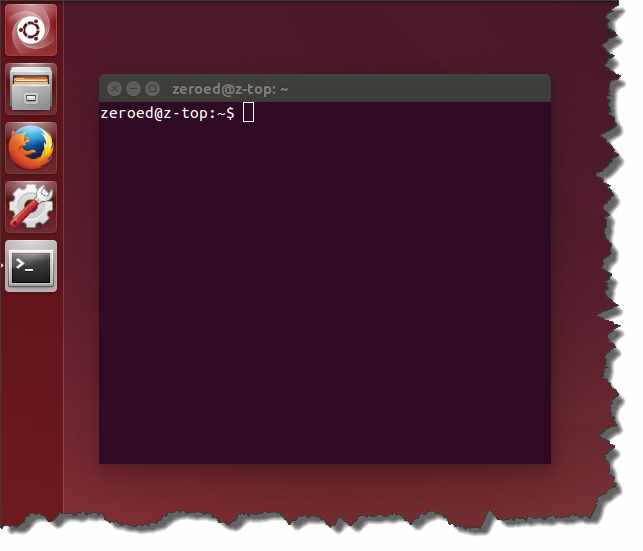
Что означают эти цифры в команде
50×20 в данном случае означают ширину и высоту приложения терминала.
100+100 означают смещение приложения по вертикали и горизонтали (вправо и вниз).
Меняя эти цифры, добейтесь того размера и расположения, которое вам нужно.
Запуск терминала в развернутом режиме
Но как сделать так, чтобы при запуске из главного меню терминала, он всегда запускался с этими параметрами?
Решается это достаточно просто.
Откройте файл на редактирование:
sudo nano /usr/share/applications/gnome-terminal.desktop
И замените команду Exec на свою:
Exec=gnome-terminal —geometry=100×30+100+100
Теперь каждый раз при запуске терминала из главного меню, оно будет запущено с этими параметрами.




